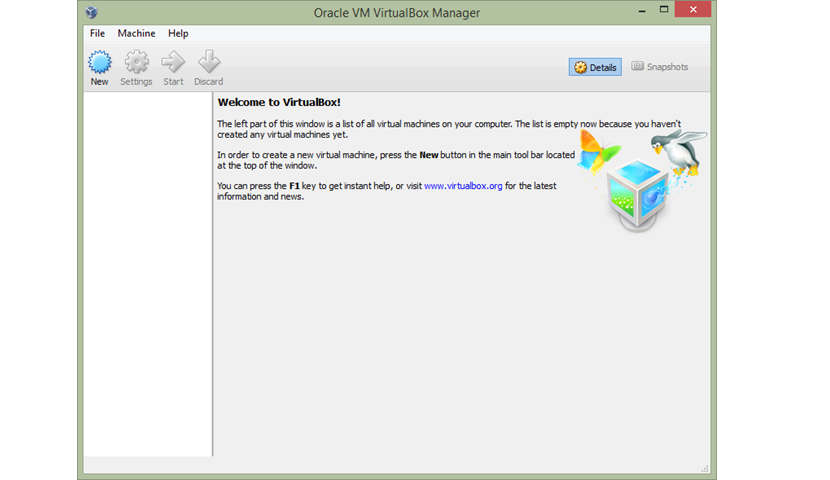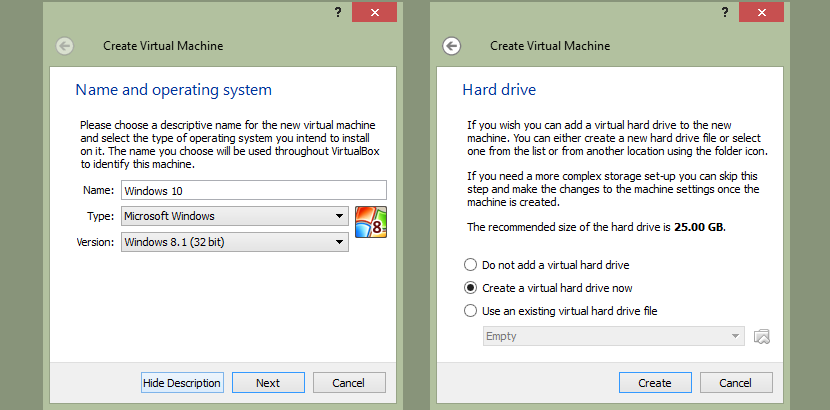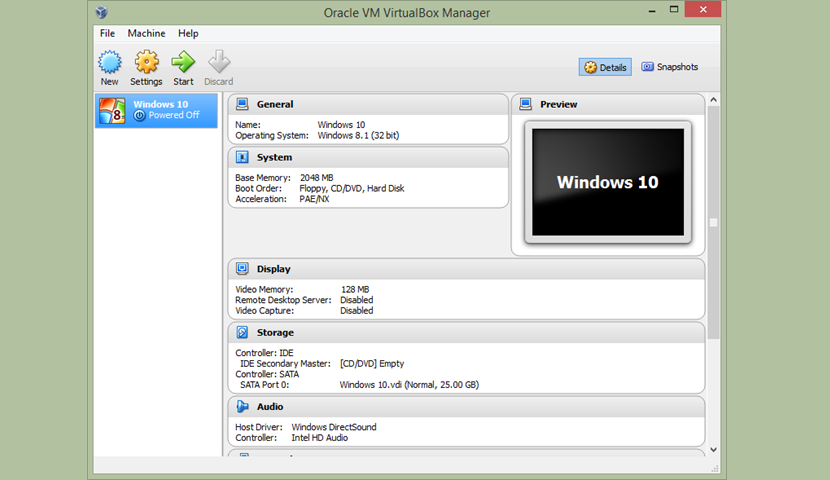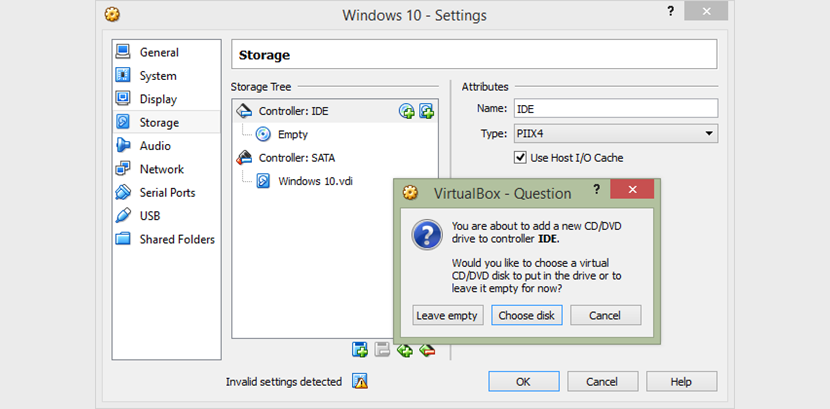Pada pelbagai kesempatan kita telah bercakap mengenai Windows 10, sistem operasi yang akan menjadi salah satu kegemaran Microsoft dan yang mungkin boleh kita gunakan di komputer peribadi kita mulai pertengahan 2015, masa pelancaran rasminya akan berlangsung.
Walaupun telah memberikan begitu banyak cadangan, mungkin sebilangan besar orang tidak berpeluang untuk melakukannya mengesahkan kehadiran ciri terbaiknya, ini walaupun pada hakikatnya Microsoft menawarkan muat turun percuma versi sebelumnya dengan nombor siri anda disertakan. Sehingga anda dapat mengesahkan keberadaan setiap trik yang kami sarankan dalam blog ini, di bawah ini kami akan menyebutkan bagaimana anda dapat uji Windows 10 dalam versi lain dari sistem operasi dari Microsoft, yang mungkin berkat VirtualBox, aplikasi percuma yang akan membantu kami membuat mesin maya.
Prasyarat untuk menggunakan VirtualBox dengan Windows 10
Walaupun VirtualBox adalah pengurus mesin maya yang sangat baik, Semasa memasang Windows 10 dalam sistem operasi kami sekarang, beberapa ciri perlu diambil kira, yang akan kami sebutkan di bawah sebelum anda mengikuti setiap langkah yang disarankan:
- Anda boleh menggunakan versi Windows yang serasi dengan VirtualBox.
- Anda perlu mempunyai sejumlah besar RAM (kami mengesyorkan sekurang-kurangnya 8GB).
- Imej ISO Windows 10 yang mesti anda muat turun mestilah versi yang mempertimbangkan 32 bit.
Pada literal terakhir yang telah kami sebutkan ada sejumlah besar maklumat yang telah kami terbitkan di blog Vinagre Asesino, faktor yang sangat penting untuk diambil kira bahawa anda akan menemuinya artikel yang kami terbitkan tadi. Sebab mengapa kita mesti memuat turun versi 32-bit adalah kerana Windows 10 64-bit (sebagai gambar ISO) memerlukan sejumlah besar RAM, kad video yang sangat baik dan ruang cakera keras yang besar. Dalam keadaan ini, mustahil untuk memasang Windows 10 64-bit menggunakan mesin maya dengan VirtualBox.
Langkah-langkah yang perlu diikuti untuk memasang Windows 10 dengan VirtualBox
Baiklah, setelah kami memberikan cadangan (dan jika anda menyetujuinya) maka kami akan mencadangkan anda mengikuti beberapa langkah berurutan yang akan membantu anda memasang pada mulanya, di VirtualBox dan kemudian ke Windows 10 sebagai mesin maya.
Pertama sekali anda mesti menuju laman web rasmi pembangun VirtualBox dan memuat turun versi yang sesuai dengan komputer dan sistem operasi anda. Kami menekankan sekali lagi, bahawa anda harus membaca dokumentasi yang telah kami sebutkan sebelumnya mengenai perbezaan antara 32 bit dan 64 bit.
Selepas memasang VirtualBox, anda mesti menjalankannya, dan pada masa itu anda akan menemui antara muka yang sangat serupa dengan tangkapan skrin yang akan kami cadangkan di bawah.
Di sana anda hanya perlu memilih butang «Baru»Untuk mula mencipta mesin maya baru; Pada tetingkap baru yang muncul, anda harus menentukan jenis sistem operasi yang akan mula anda buat. Anda hanya perlu menuliskan namanya (Windows 10), pilih jenis sistem operasi (Microsoft Windows) dan versi yang ingin anda buat.
Pada masa ini tidak ada konfigurasi lalai untuk Windows 10, tetapi sejak itu sistem operasi ini sangat serupa dengan Windows 8.1 anda boleh memilihnya untuk menggunakan ciri konfigurasinya. Nanti anda harus menentukan jenis cakera keras yang akan anda buat dengan mesin maya ini; Kami mengesyorkan anda mengikuti contoh yang ditunjukkan dalam tangkapan skrin di bawah.
Dengan langkah-langkah yang disebutkan di atas, anda sudah boleh membuat konfigurasi Windows 10 dalam sistem operasi anda tetapi, sebagai mesin maya. Sekarang anda hanya perlu membuat beberapa penyesuaian dari konfigurasi VirtualBox untuk sistem operasi yang anda buat pada masa ini.
Pemacu untuk digunakan untuk biarkan VirtualBox mengenali gambar Windows 10 Dalam konfigurasi ini, jenis IDE mesti digunakan, sesuatu yang juga akan membantu anda membuat mesin maya ini mengenali pemacu CD-ROM (atau DVD). Sekiranya anda ingin mempunyai pengetahuan teknikal tentang apa yang diwakili oleh pengawal IDE jenis ini, kami mengesyorkan anda melihat maklumat di mana kami membuat maklumat lengkap pembezaan teknologi ini dengan SATA dan lain-lain kerana banyak lagi.
Itu sahaja yang harus anda lakukan buat mesin maya Windows 10 menggunakan VirtualBox, prosedur yang akan mengenali gambar ISO yang dimuat turun sebelumnya (32-bit) dan yang akan membantu andaPasang sistem operasi ini ke versi Windows yang lain.